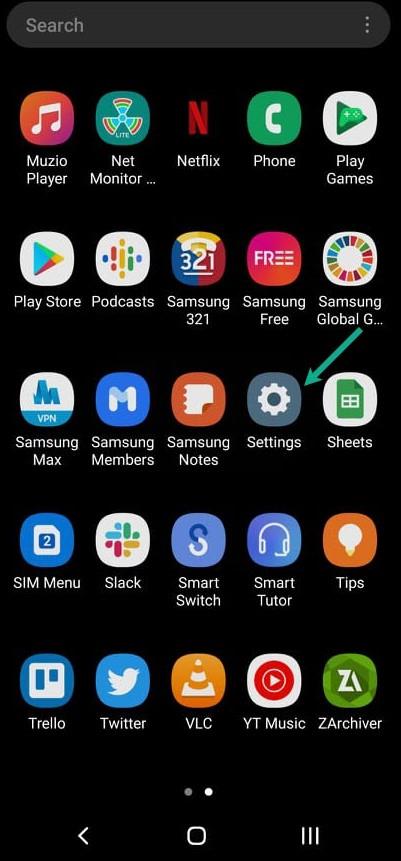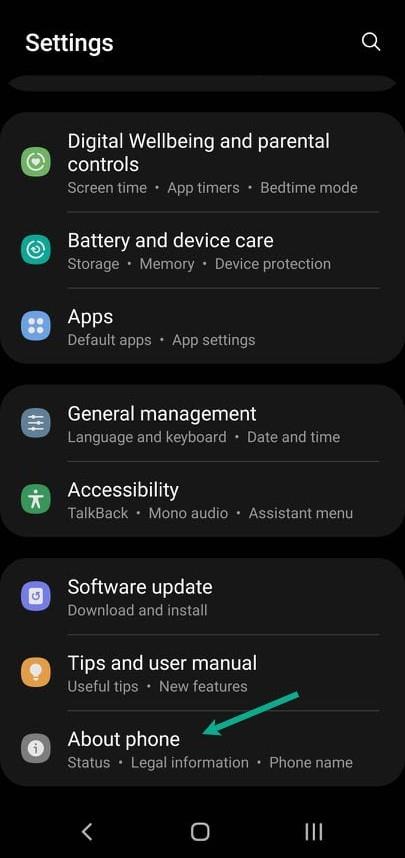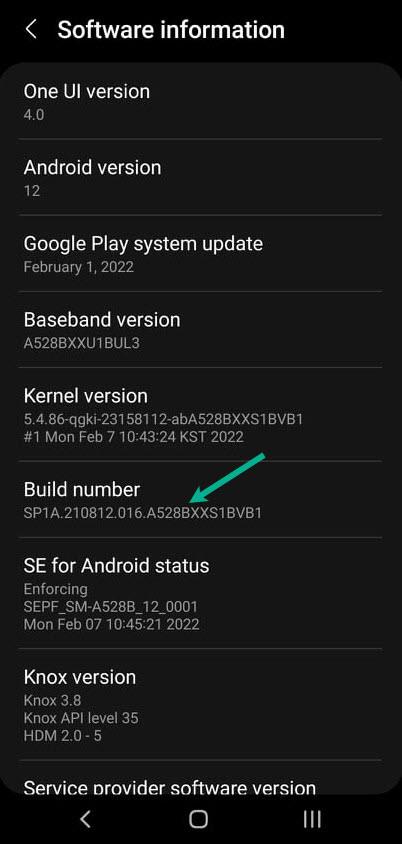Vill du veta stegen för Android Inaktivera absolut Bluetooth -volymkontroll i Android -telefoner? En av funktionerna som Android -användare kontrollerar är den absoluta Bluetooth -volymen. Med absolut Bluetooth -volym kan Android -användare justera enhetsvolymen med Bluetooth -enheten som de är anslutna till samt volymen på sin telefon med bara en volymkontroll. Absolut Bluetooth -volym är en funktion som är tillgänglig på Android 6.0 och UP -versionen av smartphones. Det gör att telefonen kan kommunicera ljuddata via telefonen, modifierar data för att matcha volymen och sedan styr Bluetooth -enhetens volym för att säkerställa att exakt volym erhålls. Medan Bluetooth -enheten kan upptäcka och justera volym baserat på ändringar från Android -smarttelefonen, kan ändringar i Bluetooth -enheten också ses i Android -enhetens volymkontroller. Detta innebär att om någon sänker nivån på en Bluetooth -högtalare eller Bluetooth -headset medan det är anslutet till din telefon, kommer båda volymen att speglas i telefonens kontroller. I den här artikeln kommer vi att visa dig hur användare som använder Android inaktiverar absolut Bluetooth -volymkontroll eftersom många Android -användarenheter inte är optimerade för att använda den här funktionen.


Bluetooth-anslutning är en trådlös teknik med kort räckvidd som gör det möjligt för mobila enheter att utbyta data över korta avstånd. Det används mest för att ersätta trådbundna anslutningar, utbyta filer mellan angränsande enheter och ansluta mobiltelefoner och musikspelare till Bluetooth -headset. För att ansluta dina Bluetooth -enheter med dina Android -telefoner, dator eller ett Bluetooth -headset använder det radiovågor snarare än ledningar eller kablar. Bluetooth är en trådlös kommunikationsteknikstandard som kan hittas i miljoner artiklar som vi använder dagligen, till exempel headset, smartphones, bärbara datorer och bärbara högtalare.
Hur gör man Android inaktivera absolut Bluetooth -volymkontroll för ansluten Bluetooth -enhet? Så här gör du det


De flesta Android -enheter har absolut Bluetooth -volym inställd som standard. Många Bluetooth-aktiverade enheter är emellertid inte byggda för att hantera absolut Bluetooth-volym, så att vissa användare kan uppleva ljudproblem när de använder funktionen.
Så här gör du Android inaktiverar absolut Bluetooth -volymkontroll för att fixa ljudproblem och telefonvolymproblem för alla enheter i Android.
Aktivera utvecklaralternativ
På Android -smartphones tillåter Developer Options -inställningarna dig att justera systeminställningar som hjälper till att profilera och felsöka appens prestanda. Du kan till exempel aktivera USB -felsökning, samla in en buggrapport, tillåta visuell feedback för kranar, blixtfönsterytor när de uppdaterar, inaktiverar Bluetooth -enhetsvolym och använder GPU för 2D -grafikåtergivning, bland annat. Utvecklaralternativ är en meny med avancerade dolda inställningar. Det är doldt att undvika att möjliggöra alternativ som kan ha oavsiktliga konsekvenser, särskilt för nybörjare. Utvecklarinställningar är dolda för att förhindra oerfarna användare från att felaktigt möjliggöra några av alternativen, vilket kan leda till oväntade resultat. Att möjliggöra utvecklaralternativ är en av förutsättningarna för att inaktivera Android Abluetooth-volymkontroll.
Tiden behövs: 5 minuter.
Aktivera utvecklaralternativ
- På din Android -enhet gå till din Android -inställningsapp.
Detta låter dig gå till inställnings -appmenyn för din Android -enhet.


- bläddra ner tills du hittar telefonen och tryck på den
Detta låter dig gå till ungefär telefon.


- På telefonen om telefon, om du inte har aktiverat utvecklarläge, tryck på byggnaden nummer sju gånger för att aktivera utvecklaralternativ.
Detta låter dig aktivera utvecklaralternativ.


Inaktivera absolut Bluetooth -volym för Bluetooth -enheter
Absolut Bluetooth -volymkontroll på Android förbättrar ljudkvaliteten på smarttelefonenheter och gör det möjligt för användare att kontrollera sina ljudnivåer, men det kan orsaka problem på vissa Android -enheter som inte är utformade för absolut volymkontroll. Följ stegen nedan för att inaktivera absolut Bluetooth -volym på din Android -telefon.
Inaktivera absolut volymkontroll för Bluetooth -headset
Steg 1: Gå på din Android -enhet till din telefoninställningsapp. Detta låter dig gå till inställnings -appmenyn på din Android -smartphone.


Steg 2: Bläddra ner tills du hittar telefonen och tryck på den. Detta låter dig gå till ungefär telefon.


Steg 3: Tryck på utvecklaralternativen på om telefonen. Detta låter dig gå till utvecklaralternativ.


Steg 4: På utvecklaralternativen bläddrar du ner tills du hittar inaktivera absolut Bluetooth -volym och växla sedan på Android Ablaetooth -volymen. Detta låter inaktivera absolut volym.


Detta kommer att inaktivera Android Bluetooth -enheter absolut volym.
Du bör kunna styra volymen på din Android -smartphone och Bluetooth -enheter separat efter att du har inaktiverat absolut volym. Du måste justera volymen på din Bluetooth -högtalare med själva högtalaren. Detsamma gäller för Bluetooth-headset, hörlurar och andra volym-kapabla Bluetooth-enheter.
Att justera volymen på din Android -smartphone, å andra sidan, bör inte påverka volymen på dina Bluetooth -enheter. Ljudet från din Bluetooth -högtalare kommer inte att bli högre eller mjukare om du ökar eller väljer att låg volym på din telefon.
Om du är en Android -användare som inte vill inaktivera absolut volym kan du prova felsökningsprocedurerna nedan för att lösa Bluetooth -problem du upplever till exempel låg volym, anslutningsfrågor och fruktansvärt ljud.
Justera Bluetooth AVRCP -version till en högre version


AVRCP är en Bluetooth -profil som ansluter ljud- eller videouppspelningsenheter till fjärrkontroller som smartphones. Audio/Video Remote Control Profile (AVRCP) är en förkortning för protokoll för ljud/video. Detta kallas en Bluetooth -profil, som är en typ av språk som används av Bluetooth -prylar för att kommunicera med varandra. Profilen erbjuder ett anpassat kommunikationsformat som förenklar kontrollen. Denna profil används ofta för att ansluta telefoner till bilar. De kommer troligen att visas som en smartphone -app för att styra medieenheter. Du kommer att märka varför smartphone -appen har mer att erbjuda när tekniken fortskrider när du fortskrider genom utgåvorna.
Justera AVRCP till högre version
Steg 1: Gå till din inställning på din smartphone.
Steg 2: Bläddra ner tills du hittar telefonen och tryck på den.
Steg 3: Tryck på utvecklaralternativen på om telefonen.
Steg 4: Bläddra ner till Bluetooth AVCRP -versionen och ändra ACRP 1.5 (standard) till AVRCP 1.6
Inaktivera röstsamtal för Bluetooth
Du kan fixa problem med låg volym av dina fjärrenheter genom att inaktivera inställningar för röstsamtal för Bluetooth -anslutna enheter.
Inaktivera telefonsamtal för Bluetooth
Steg 1: Gå till din inställning på din smartphone.
Steg 2: Välj anslutna enheter.
Steg 3: Tryck på tidigare anslutna enheter.
Steg 4: Tryck på växelikonen bredvid den anslutna enheten.
Steg 5: Växla av telefonsamtal.
Försök att se om problemet med låg volym är fix, om det inte är fixat, försök att glömma enheten och försök att koppla ihop din enhet.
Återställ trådlösa anslutningar
Du kan försöka återställa trådlösa inställningar om du upplever problem med Android absolut Bluetooth -volymkontroll. Det mesta av tiden återställer den trådlösa anslutningen kan fixa problemet med den Bluetooth -anslutna enheten.
Återställ trådlösa anslutningar
Steg 1: Gå till din inställning på din smartphone.
Steg 2: Trycksystem.
Steg 3: Välj återställningsalternativ.
Steg 4: Tryck på Reset, Wi-Fi, Mobile & Bluetooth.
Steg 5: Tryck på återställningsinställningar.
Steg 6: Starta om dina Android -enheter efter att du har återställt de trådlösa anslutningarna.
Steg 7: Para Bluetooth Gadget.
Aktivera absolut volymkontroll
De flesta Android -smartphones har absolut volymkontroll aktiverad som standard. Om användaren inte vet hur man ska aktivera den absoluta Bluetooth -volymen kan du aktivera den genom att följa stegen nedan.
Aktivera absolut Bluetooth -volym
Steg 1: Gå till din Android -smartphone till din telefoninställningsapp. Detta låter dig gå till inställnings -appmenyn på din Android -smartphone.
Steg 2: Bläddra ner tills du hittar telefonen och tryck på den. Detta låter dig gå till ungefär telefon.
Steg 3: Tryck på utvecklaralternativen på om telefonen. Detta låter dig gå till utvecklarläget.
Steg 4: På utvecklaralternativet bläddrar du ner tills du hittar inaktivera absolut Bluetooth -volym och växla sedan bort Android Ablaetooth -volymen. Detta låter möjliggöra absolut Bluetooth -volym på Android.
Slutsats
Eftersom vissa Bluetooth -prylar inte är kompatibla med absolut volymkontroll, är det en tröst att Android inte permanent möjliggjorde inställningen. Dessutom kräver konsumenter ibland mer kontroll över sina enheter för att öka volymen. Att inaktivera absolut Bluetooth -volym på din Android -smarttelefon, oavsett varumärke, bör vara tillräckligt enkelt. Så länge utvecklaralternativet är aktiverat i inställningarna kan du uppnå detta. Det är enkelt när du har gjort det.
Föreslagen felsökningsguide:
- Hur man fixar Discord High CPU -användning: länk
- Hur man fixar felkod 0x0 på Windows: länk
- Hur fixar jag ”ledsen något gick fel” på Instagram? : Länk